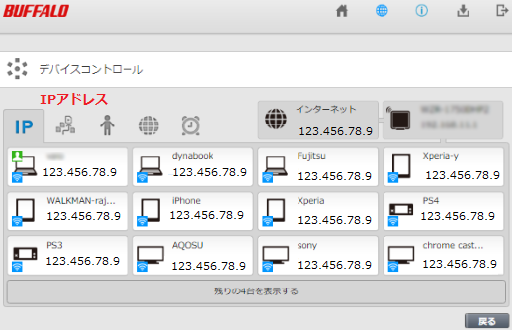スポンサーリンク
スマートフォンのIPアドレス・MACアドレスの確認
- 設定を開く
- システムをタップ
- 末端情報をタップ
- 機器の状態を開く
- IPアドレスやMACアドレス・Bluethoothアドレスなど詳細が表示される
スポンサーリンク
テレビのIPアドレス・MACアドレスの確認
SONY
- ホーム
- 設定
- Wi-Fiのアイコン(ネットワーク)を開く
- 接続済のWi-Fiを選択
- IPアドレスやMACアドレスなど詳細が表示される

ホームの一番下までスクロールすると設定がある
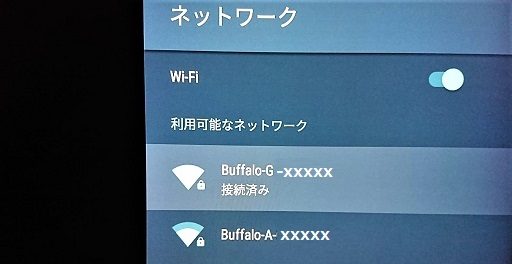
接続済のWi-Fiを選ぶ
AQOSU
- ホーム
- 設定を選択
- インターネット設定を選択
- LAN設定
- 手動設定
- IPv4設定を開く
- 現在の状態でIPアドレスやMACアドレスなど詳細が表示される
スポンサーリンク
レコーダーのIPアドレス・MACアドレスの確認
SONY のレコーダー①
- ホーム
- 設定を選択
- ネットワークの設定確認と接続診断
- 詳細確認
- IPアドレスやMACアドレスなど詳細が表示される

通信設定
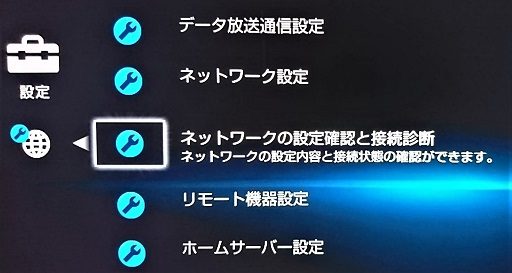
ネットワークの設定確認と診断
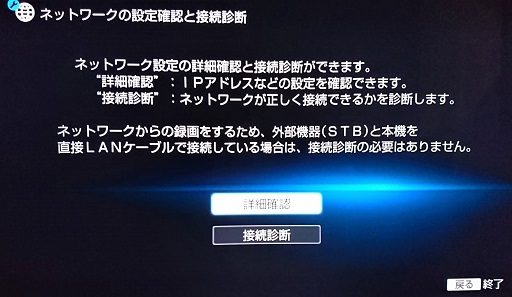
詳細確認
SONY のレコーダー②
- ホーム
- 設定を開く
- 設定値一覧
- IPアドレスなど詳細が表示される
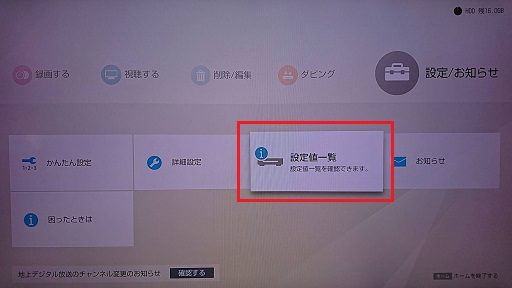
設定値一覧
Chrome cast(Google HOME)のIPアドレス・MACアドレス・Bluetoothアドレスの確認
- Google HOMEのアプリを開く
- アカウントを開く
- デパイスを選ぶ
- 設定をタップする
- IPアドレスやMACアドレス、Bluetoothアドレスなど詳細が表示される
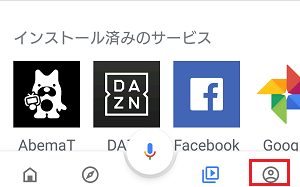
右下のアカウントのアイコンをタップする
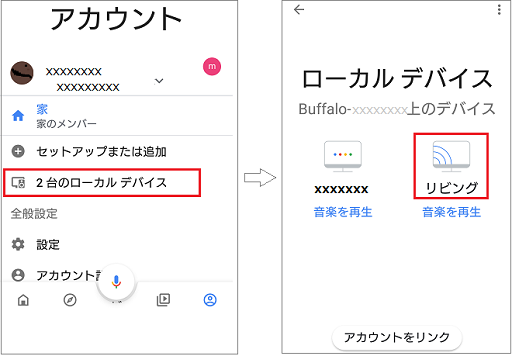
○台のローカルデパイスをタップする→デパイスをタップする
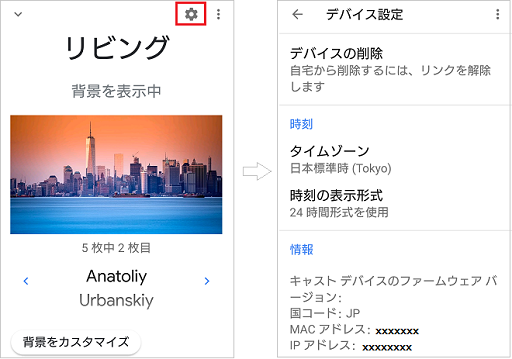
右上の設定をタップ→情報が表示される
プレステーションのIPアドレス・MACアドレスの確認
PlayStation 4
- 設定
- ネットワークを選択
- 接続の状況をみる
- IPアドレスやMACアドレスなど詳細が表示される
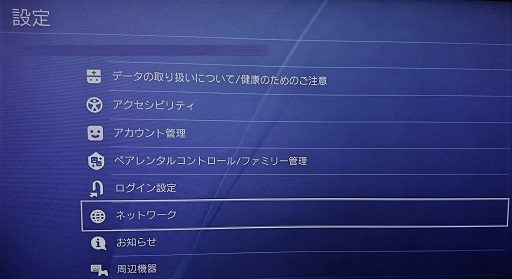
ネットワーク

接続の状況をみる
PlayStation 3
- 設定を選択
- ネットワーク設定
- 設定内容と接続の状態一覧
- IPアドレスやMACアドレスなど詳細が表示される
WALKMANのIPアドレス・MACアドレスの確認
- アプリ「Wi-Fiチェッカー」をタップ
- メニューアイコンをタップ
- 設定をタップ
- 接続済のWi-Fiをタップ
- IPアドレスなど詳細が表示される
MACアドレス
- アプリ「Wi-Fiチェッカー」をタップ
- メニューアイコンをタップ
- 情報でMACアドレスが表示される
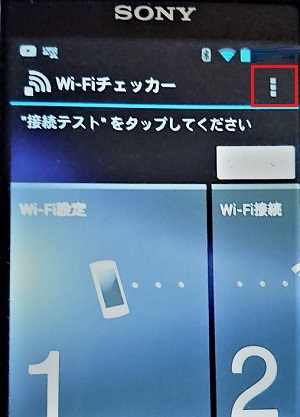
右上のメニューアイコンをタップ
SlingboxのIPアドレスの確認
- Slingplayer を立ち上げる
- 設定→ネットワーク設定
- IPアドレスやMACアドレスなど詳細が表示される
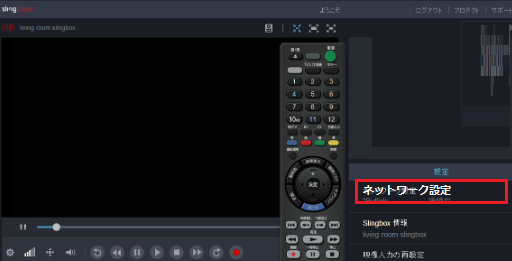
ネットワークの設定
スポンサーリンク